Как сделать личный кабинет мегафон
Добавил пользователь Владимир З. Обновлено: 05.10.2024
У компании МегаФон, как и у других сотовых операторов, есть свой официальный сайт, посетив который, каждый абонент может зарегистрироваться в Личном кабинете и управлять своим счётом. Этот онлайн-сервис создаёт комфортные условия для пользователей мобильной связи.
Зачем нужен Личный кабинет в МегаФон?
Личный кабинет – это ваш личный уголок управления всеми услугами, место, где вы можете получить практически всю нужную информацию касаемо имеющихся услуг от оператора.
- узнать какой у вас тариф и каковы его параметры, при необходимости поменять тариф на другой.
- узнать какие бесплатные и платные услуги подключены на вашем тарифе и при необходимости отключить ненужные. Или подключить нужные.
- посмотреть детализацию по своей сим-карте, из которой можно узнать куда и сколько тратилось денег за нужный промежуток времени.
- и многое другое.
Если вы научитесь заходить в свой Личный кабинет МегаФона и пользоваться им, то, поверьте, вам станет в разы проще пользоваться услугами оператора, местами экономить деньги на связь, оперативно решать проблемные вопросы с тратами денег на услуги связи и интернета.
Основные возможности






Об этом и других возможностях Личного кабинета поговорим подробнее.
Как узнать и поменять тариф?
После входа в Личный кабинет МегаФона, который осуществляется с помощью вашего номера мобильного и пароля, нужно открыть раздел “Тарифы”. Здесь можно посмотреть, какой тарифный план подключён на данный момент, а также перейти на другой тариф.
Подключение и отключение услуг
Возможности Личного кабинета позволяют подключать и отключать разные услуги МегаФона, как платные так и бесплатные. Для этого нужно изначально перейти в раздел “Услуги и опции”, где представлен перечень всех активных предложений. Рядом с каждым из них расположена кнопка “Подключить/Отключить”, нажав на которую нужная услуга будут отключена или подключена.
Детализация звонков
В Личном кабинете можно получить информацию о состоянии счёта и таким образом узнать, сколько и на что были израсходованы деньги. Для этого нужно запросить подробный отчёт по балансу. Чтобы совершить данную операцию, нужно зайти на страницу “Расходы, пополнения и детализация”.
Существует несколько вариантов детализации:
- Разовая – является бесплатной услугой и включает информацию за сутки либо несколько суток;
- Ежемесячная – предусматривает отчёт о поступлениях и списаниях за календарный месяц. Предоставляется на платной основе.
В Личном кабинете МегаФона можно получить сводку за последние 6 месяцев. Если нужен отчёт за более ранние периоды, то для этого нужно будет обратиться в любое отделение оператора (не забывайте брать паспорт).
Проверка платных подписок и их отключение
Для того, чтобы узнать, какие из подписок с абонентской платой активны, после входа в свой Личный кабинет следует перейти на страницу “Услуги и опции”. Далее нужно активировать вкладку “Мои”, после чего будет представлен список опций/услуг, которые находятся в активном состоянии. Сначала идут подписки без абонентской платы, чуть ниже представлены услуги, которые предоставляются на платной основе. Если какая-то из опций не нужна, то от неё можно отказаться. Для этого нужно нажать на кнопку “Отключить”, которая находится напротив названия услуги.
Бесплатные подписки не обязательно деактивировать, так как за них плата не снимается. Важно контролировать платные опции и если они бесполезны, то их следует сразу же отключать, чтобы напрасно не тратить деньги.
Видео-обзор Личного кабинета
Чтобы войти в свой Личный кабинет МегаФон обычно указывается номер, который привязан к сим-карте, и пароль, но возможны и другие способы.
Для того, чтобы войти в Личный кабинет МегаФон по номеру телефона и паролю, нужно выполнить ряд последовательных действий:
Если по какой-либо причине не удалось воспользоваться USSD-командой для получения пароля или СМС с паролем не приходит, то можно попробовать альтернативный способ входа в Личный кабинет МегаФон по СМС.
Другие способы входа
Кроме USSD-кода и СМС, вход в свой Личный кабинет МегаФон можно совершить, если:
- Перезвонить в call-центр по номеру 0500;
- Воспользоваться голосовым меню.
- Установить специальное приложение Личного кабинета МегаФон себе на телефон и при входе в него следовать всем необходимым действиям.
Мы рекомендуем установить приложение на телефон, это бует самый удобный способ входить и пользоваться Личный кабинетом.
Как войти с телефона?
Как войти с компьютера?
Восстановить утерянный пароль
Как поменять пароль
При необходимости изменить пароль, нужно:
- Зайти в свой Личный кабинет;
- Выбрать пункт “Настройки входа”;
- Заполнить соответствующие поля, указав существующий пароль и новый вариант;
- Кликнуть на вкладку “Сменить пароль”.

Как настроить автовход в кабинет
Чтобы вход в Личный кабинет осуществлялся в автоматическом режиме, нужно зайти на страницу “Настройки” и активировать опцию “Автовход”. Данная услуга может быть подключена на любом устройстве при условии, что на нём используется интернет от компании “Мегафон”.
Если вход в Личный кабинет совершается со стационарного компьютера, на который интернет подаётся сторонними провайдерами, то номер мобильного и пароль придётся указывать каждый раз.
ВНИМАНИЕ! Следует помнить, что после активации услуги автоматического входа в Личном кабинете МегаФона, при раздаче Wi-Fi другим абонентам, у них появляется возможность входить в ваш Личный кабинет также без пароля.
Если мобильное устройство поддерживает технологию Touch ID / Face ID, то она может использоваться для совершения входа в приложение.
Чтобы получить доступ ко всему функционалу Личного кабинета МегаФон, изначально следует пройти процедуру регистрации, которая состоит из нескольких простых действий.
Как получить пароль?
Личный кабинет в приложении
Для более удобного управления счётом, оператор разработал фирменное мобильное приложение Личного кабинета МегаФон, которое предназначено для скачивания на устройства с современными операционными системами (Андроид, iOS, Microsoft). Его можно скачать в специализированных интернет-маркетах.
В зависимости от вашей операционной системы телефона, можете выбрать и перейти для скачивания мобильного приложения Личного кабинета МегаФон по следующим ссылкам:



Как войти в приложение
Видео-обзор мобильного приложения
Как выйти одним номером и войти под другим?
Для выхода из Личного кабинета предназначена специальная вкладка “Выйти из Личного кабинета”, расположенная справа вверху страницы. Если кликнуть на данную вкладку, то профиль закроется, после чего можно входить в аккаунт, к которому привязан другой номер телефона.
Как войти в Личный кабинет если сим-карта в модеме?
Для входа в Личный кабинет МегаФона с модемного устройства также нужно указать номер симки и пароль. Но если устройство не поддерживает SMS-опцию, то для получения пароля, потребуется переставить SIM-карту в смартфон. Рекомендуется изменить пароль в Личном кабинете, перейдя на страницу “Настройки входа”, задав постоянный пароль.
Если у вас есть компьютер – подключитесь по проводу к модему (роутеру) и перейдите на компьютере на официальный сайт МегаФон. Далее переходите по ссылке “Личный кабинет” и вы автоматически будете авторизированы в Личном кабинете под нужным аккаунтом (номером телефона симки в модеме)
Как отключить Личный кабинет?
Функция отключения Личного кабинета МегаФон не предусмотрена, так как разработчики считают это бессмысленным. Ведь за пользование данным сервисом плата не взимается, а вход в свой аккаунт абоненты осуществляют добровольно. Если при входе на сайт происходит автоматическое перенаправление клиента в Личный кабинет, то это значит, что подключена опция автовхода. Её отключение осуществляется на странице “Настройки”. После этого о существовании данного сервиса будет напоминать лишь вкладка, расположенная вверху страницы с правой стороны.
“Личный кабинет” в соцсетях
Корпоративный личный кабинет
Сам личный кабинет разделе на два варианта:
- Корпоративный личный кабинет (управление мобильной и фиксированной связью);
- Профиль МегаФон Бизнес (единый вход в сервисы с одним логином и паролем). Здесь можно связать все личные кабинеты к одному профилю и управлять всем из одного места.
Полную информацию о корпоративном Личном кабинете можно узнать из руководства пользователя (скачать руководство, pdf файл).
Для входа нужны логин и пароль. При неправильном введении пароля два раза подряд появится защитное окошко (капча). Если клиент забыл пароль, то для его восстановления необходимо кликнуть на кнопку “Забыли пароль”. После это будут предложено ввести логин и слово-пароль, указанное во время регистрации.
Как получить доступ?
Многим абонентам сотовых компаний знакома ситуация, когда срочно требуется получить ответ на какой-либо вопрос, касающийся услуг связи, но дозвониться в клиентскую службу поставщика услуг не получается. В этом случае стоит воспользоваться функционалом для дистанционного управления номером, который также позволяет знакомиться с различного рода информацией. В этой рубрике мы рассмотрим, как зайти в Личный кабинет МегаФон.

Чтобы пользоваться удобным сервисом, потребуется пройти процедуру регистрации. Неважно, какой гаджет при этом используется: ПК, телефон или планшет. Порядок действий во всех случаях будет одинаков.
После этого можно входить в личный кабинет и пользоваться всеми его возможностями.
- Зайти на официальный сайт Мегафона.
- Перейти к меню Личного кабинета.
- В открывшейся форме написать логин, в качестве которого используется номер телефона, и полученный ранее пароль.
Через несколько секунд вход ЛК будет осуществлён.
Со смартфона или планшета
Можно посещать Личный кабинет на сайте оператора не только с ПК, но и с планшета или телефона. При этом устройство обязательно должно быть подключено к Интернету. Браузер разрешается использовать любой, особенного значения это не имеет.
Процедура входа выглядит так же, как и в предыдущем случае. Потребуется ввести адрес официального сайта Мегафон, а после перехода во вкладку Личного кабинета прописать в соответствующих строчках идентификационные данные клиента.
Мобильное приложение
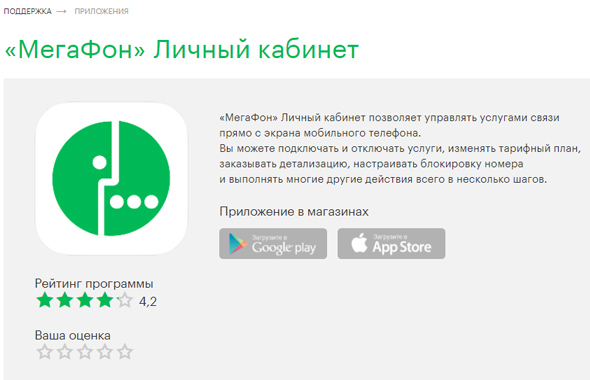
Если абонент намного чаще посещает ЛК со смартфона или планшета, нежели с компьютера, для управления номером стоит скачать приложение для мобильных устройств. Оно является практически полным аналогом Личного кабинета на ресурсе компании. Установить этот сервис можно на гаджет с операционными системами Android, Windows или Apple. На устройствах устаревших моделей он, к сожалению, не работает.
Чтобы скачать приложение, потребуется посетить ресурс Мегафон и в Личном кабинете выбрать одну из активных кнопок: Google Play, Windows Store или AppStore. После клика по ней начинается загрузка программы на устройство. Затем останется только запустить ее и авторизоваться. Процедура проводится так же, как и в ЛК на официальном сайте: вводится логин и идентификационная комбинация для доступа, после чего открывается кабинет.
На заметку. В некоторых современных устройствах предусмотрена функция дактилоскопической идентификации. Это прекрасный инструмент для защиты гаджета от посторонних лиц. Если в вашем смартфоне встроен такой сканер, можно изменить настройки и попадать в личный кабинет через приложение без пароля. Его заменит отпечаток пальца. После соприкосновения с экраном мобильного вход будет выполнен.
Возможности личного кабинета
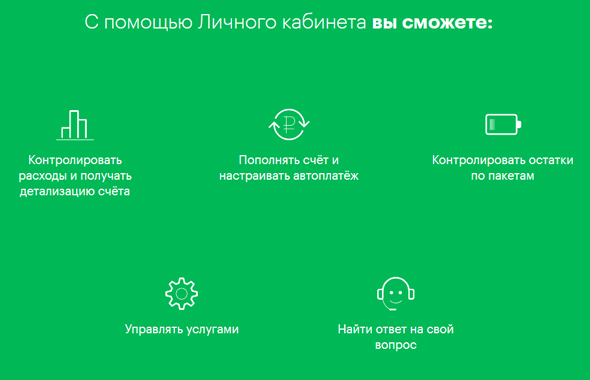
Использование Личного кабинета открывает перед абонентом ряд возможностей. К ним относятся:
- проверка и пополнение счёта;
- контроль остатков по пакетам;
- активация и деактивация услуг;
- управление и проверка активности подключенных опций;
- использование услуги обещанного платежа;
- сведения о детализации всех расходов со счёта;
- смена тарифного плана;
- участие в бонусных программах;
- блокировка номера в случае потери или кражи телефона;
- получение бесплатных консультаций в режиме онлайн.
Дополнительная информация: вопрос-ответ
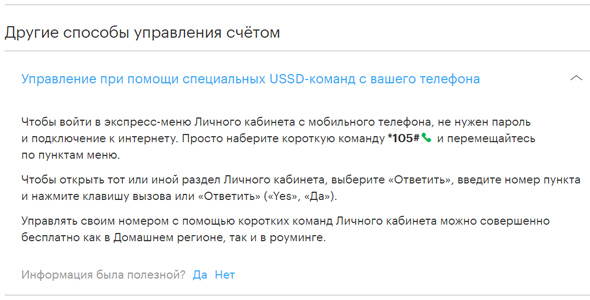
Несмотря на то, что регистрироваться в Личном кабинете и пользоваться им совсем несложно, у абонентов могут возникнуть некоторые вопросы. Рассмотрим наиболее распространенные из них.
Существуют ли иные способы получения пароля при регистрации?
Что делать, если забыли пароль от ЛК?
Есть ли возможность сменить пароль?
Как видно из изложенного, регистрация и использование Личного кабинета не представляют особенной сложности. Здесь доступно множество функций, кроме того, клиент получает возможность сэкономить время, не затрачивая его на попытки дозвониться в клиентскую службу, чтобы получить ответ на тот или иной вопрос или осуществить манипуляции с номером.
Как сделать личный кабинет мегафон на компьютере. МегаФон «Личный кабинет
К Личному кабинету имеет доступ каждый клиент компании, приобретавший когда-либо SIM от Мегафон. Для входа туда нет необходимости совершать оплату или что-то подключать помимо. Здесь лишь требуется осуществить вход по определённым регистрационным данным. О том, как произвести регистрацию, как войти в личный кабинет Мегафона, как пользоваться и т.д. мы и поговорим в этой статье.
Как подключить личный кабинет МегаФон?

Кабинет разделяется на два вида: корпоративный и для физических лиц . В данном обзоре нами будет рассмотрен кабинет второго типа.
После перехода на главную страницу вам необходимо будет зарегистрироваться и получить ваш пароль. Чтобы авторизоваться, необходим номер телефона с паролем, так что главное здесь – запросить ваш будущий пароль. Это можно сделать такими способами:
Важно отметить, что пароль нужно стараться вводить правильно с первой попытке, иначе после пятой неудачной попытки ввода ваш кабинет заблокируют. Для разблокировки потом следует запросить новый по тому же методу, что мы описали выше.
Приложение с личным кабинетом
Мегафон позаботился и о том, чтобы клиенты смогли применять личный кабинет непосредственно у себя на мобильном устройстве. Для таких целей эта возможность представлена специальным приложением, с помощью которого осуществляются те же действия, какие совершаются и на персональном компьютере. Только в данном случае клиент использует мобильное устройство.
Отметим, что для применения этого меню и управления вам необходимо ввести запрос. Так что для активации опции, тарифа и прочих функций наберите необходимый код. Применение такого меню бесплатно.
Также набирайте 0505 и звоните. Это аналог USSD-сервиса. Отличие лишь в том, что он уже голосов. Слушайте информатора и действуйте по инструкции, точнее, выбирайте необходимые пункты, нажав соответствующие цифры.
Восстановление или смена пароля от личного кабинета
Если у вас пароль потерялся, вы не помните его, вам предоставляется возможность его смены или восстановления.
Смена пароля
Восстановление пароля
Узнайте, сколько осталось трафика
Блокировка SIM через Личный кабинет
Чтение SMS и просмотр звонков в кабинете
Для просмотра звонков за продолжительный период вам потребуется уже посетить салон связи и заказать там полную детализацию.
Регистрируемся с телефона или планшета
Зарегистрироваться в личном кабинете Мегафон с телефона (как и с компьютера) вы можете, используя любой браузер: Opera, Google Chrom, Safari или какой-то иной. В любом случае там есть удобная мобильная версия, на которой даже на маленьком экране вашего смартфона будут доступны все возможности ЛК, и вы сможете как посмотреть детализацию вызовов, так и сменить текущий тарифный план или пополнить баланс.
Как зарегистрировать сим-карту из модема или роутера
Как сменить пароль от Личного кабинета
Что, если забыл или потерял этот пароль?
Для того чтобы провести успешную регистрацию, вам понадобится ваш мобильный телефон и доступ к интернету.
Способы регистрации
Как создать личный персональный кабинет Мегафон.
Вы можете позвонить по номеру 0505 и четко следовать инструкциям, которые вам предложит оператор. Если у вас нет времени, то вы можете попросить, чтобы специалист сам зарегистрировал вас в ЛК.
Если у вас в наличии имеется компьютер с выходом в интернет, то вы можете зайти на официальный сайт компании Мегафон. Впрочем, сделать это можно и с мобильного, с помощью специального приложения. Для работы на сайте вам нужно будет указать свой регион, ввести номер телефона, а потом, в течение нескольких минут, на ваш номер придет СМС с паролем и защитным кодом.

Персональный кабинет Мегафон.
Насколько нам известно, то на сей день есть много вариантов авторизации. Рассмотрим основные из них:
2. Второй вариант несколько отличается от предложенного выше и предполагает Ваш самостоятельный звонок с мобильного устройства на короткий и бесплатный номер 0505 и поработать с сервисом посредством прослушивания и выполнения действий согласно подсказкам автоинформатора.
4. Этот метод можно назвать секретным и слышал о нем не каждый — видеозвонок в личный кабинет по все тому же знакомому номеру 0505. При этом данное обращение никак не тарифицируется и абсолютно бесплатное. Рекомендуем попробовать — Вам должно понравиться.

Видеоинструкция по регистрации в личном кабинете МегаФон
Хотелось бы также сказать, что если Вы планируете произвести со своим счетом какие-либо важные и сложные операции, заказать детализацию счета, узнать какие услуги подключены, узнать остаток трафика, отключить подписки, интернет или что-нибудь подобное, то мы рекомендуем Вам обратить свое внимание на первый способ, который предложит Вам более расширенную версию личного кабинета с большими возможностями и простотой управления.
Личный кабинет, по умолчанию, есть у каждого абонента Мегафон. Его не нужно заказывать и подлючать, так как этот сервис сразу привязывается к номеру телефона. Единожды воспользовавшись, вы оцените все его достоинства, удобство контроля над расходами, легкий доступ к заказу или отключению услуг.
Как посетить личный кабинет на Мегафоне?
Как зайти в личный кабинет Мегафон для корпоративных клиентов
Принцип входа в таких случаях аналогичен предыдущему пункту. Разница состоит в том, что перед авторизацией нужно выбрать регион сим-карты, а после, вместо логина, ввести номер главного телефона корпоративной группы. Пароль придет на него же после отправки смс на номер 000511. Также можно заполнить специальное заявление и доставить его в офис Мегафона, лично или по факсу.
Как зайти в личный кабинет Мегафон в приложении с мобильного
Чтобы посетить личный кабинет от Мегафона, не обязательно быть перед компьютером. Загружайте удобные приложения для Android, iOS или Windows Phone, чтобы всегда быть в курсе своих расходов. Авторизация происходит так же, как и через браузер, при этом можно установить свой пароль и позволить приложению его запомнить, чтобы не отправлять смс каждый раз при попытке входа. Кроме того, ежедневно пользователь станет получать персональное предложение, направленное на улучшение обслуживания и расширение возможностей абонента. Систематически выходят новые версии приложения, которые делают его еще более удобным и стабильным.

Если вы испытываете затруднения со входом в личный кабинет либо пользованием любыми другими сервисами Мегафона, свяжитесь со специалистами по бесплатному телефону 0500.

Особенности регистрации
Полноценно регистрировать личный кабинет Мегафон не нужно. Оператор мгновенно после активации SIM-карты предоставляет доступ к экосистеме компании. Авторизация осуществляется без пароля или же с использованием ключа. Запросить код допускается самостоятельно – прямо на сайте фирмы. Если возникли трудности, то работники ближайшего салона предоставят пароль для входа в персональный профиль.
Получение пароля
Получить пароль для входа в личный кабинет можно с компьютера:
Авторизация
Войти в личный кабинет допускается по номеру мобильного телефона или с помощью одноразового SMS-кода. При этом, авторизация возможна через официальный сайт и клиент для смартфонов. Для наглядности рассмотрим сразу все доступные способы.
Через сайт
На сайте Мой Мегафон присутствует два способа авторизации: по паролю и номеру мобильного телефона.
По паролю
Через несколько минут будет открыта главная страница персонального профиля.
По SMS
Через мобильное приложение
Авторизация в персональном профиле через мобильный клиент осуществляется по номеру или паролю.

По номеру
По паролю
Обзор функций и возможностей
Далее рассмотрим, как пополнить счет, подключить обещанный платеж, заказать детализацию, активизировать или деактивировать дополнительные услуги.
Пополнение счета
Начнется переадресация на сайт выбранной платежной системы. Необходимо ввести реквизиты электронного кошелька или банковской карты. Подтвердить операцию с помощью сервисного кода, отправленного на номер телефона.
Подключение обещанного платежа
Услуга доступна для абонентов, заключивших договор с компанией более 3 месяцев назад:
Активация и деактивация услуг
Читайте также:

